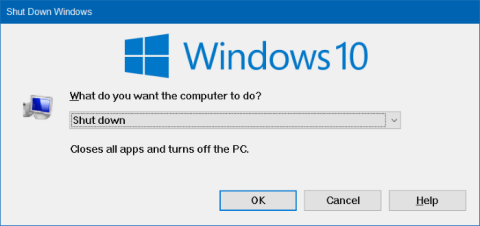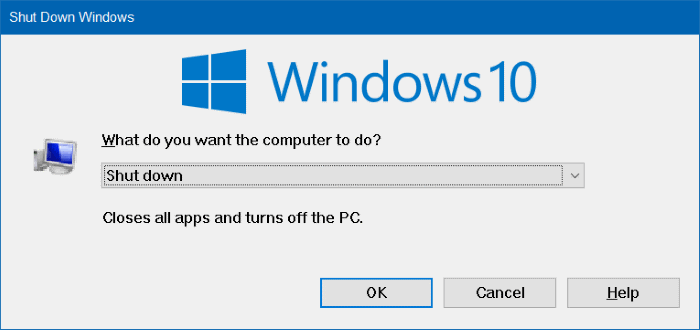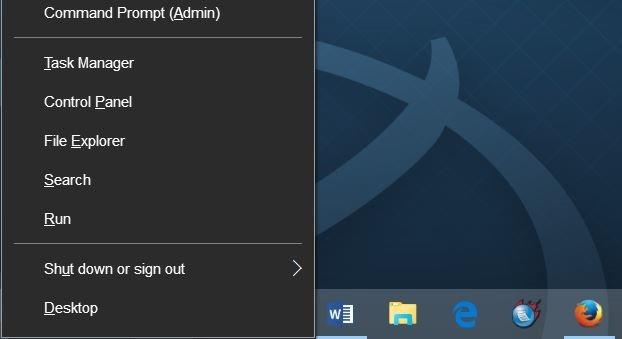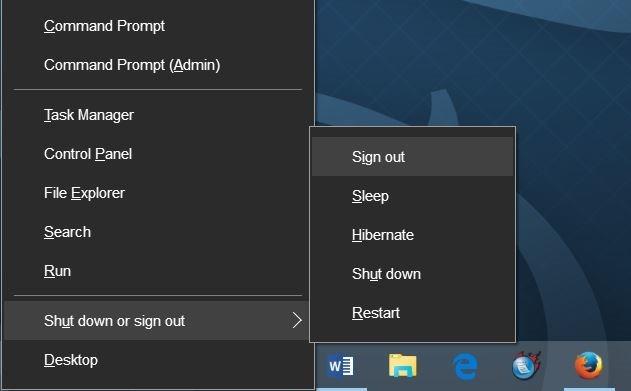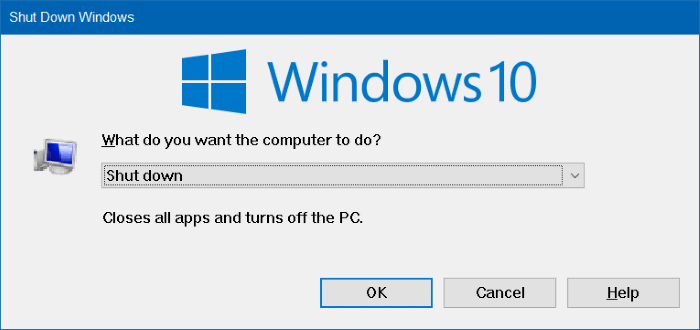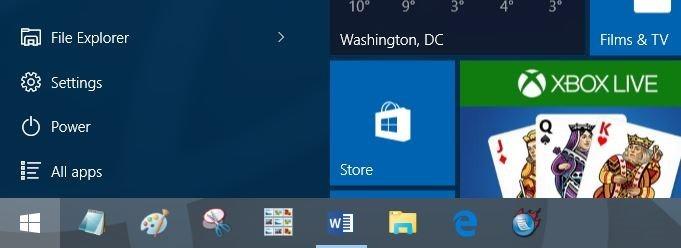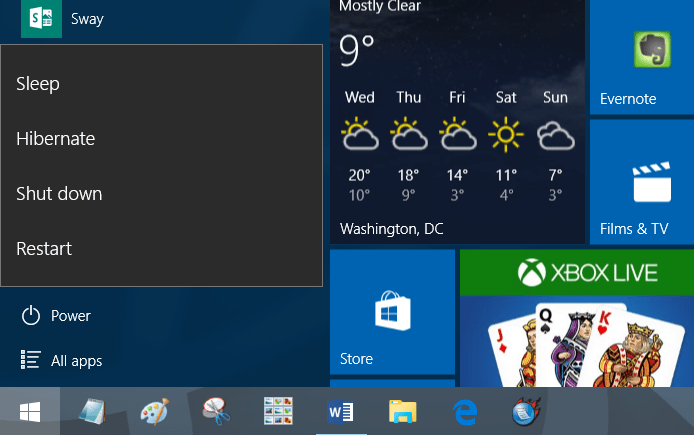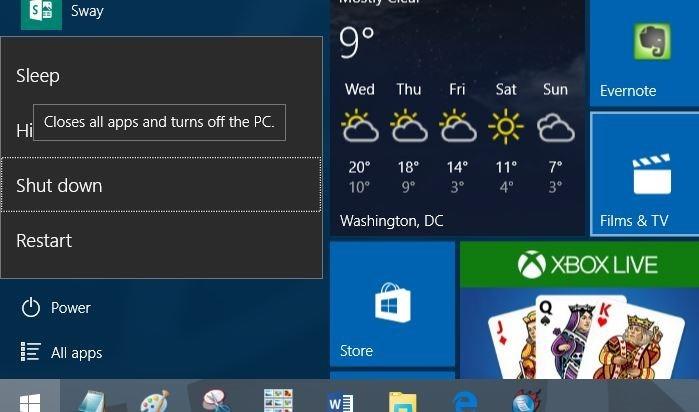Na predchádzajúcich verziách systému Windows (Windows 7, XP, Vista...) je spustenie a vypnutie počítača pomerne jednoduché a jednoduché. V systéme Windows 8 a 10 však tento proces nie je vôbec jednoduchý. Najmä používatelia systému Windows 10 často trávia veľa času hľadaním, kde sa nachádzajú tlačidlá Reštartovať a Vypnúť.
Ak však chcete ušetriť čas a námahu a vyhnúť sa frustrácii, keď v niektorých naliehavých prípadoch nemôžete nájsť tlačidlo Vypnúť alebo Obnoviť, môžete na spustenie alebo vypnutie počítača so systémom Windows 10 použiť klávesové skratky.
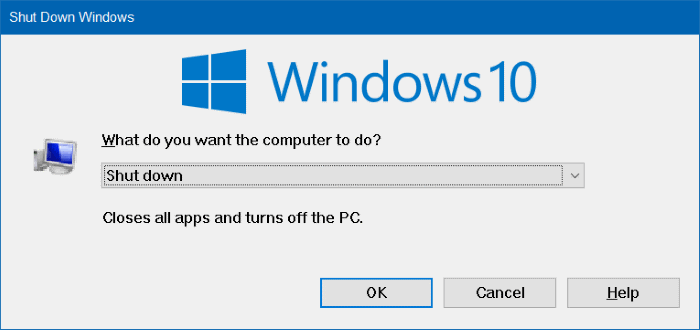
1. Použite kombináciu klávesov Windows + X > U > U
Krok 1:
Stlačením kombinácie klávesov Windows + I otvorte ponuku napájania.
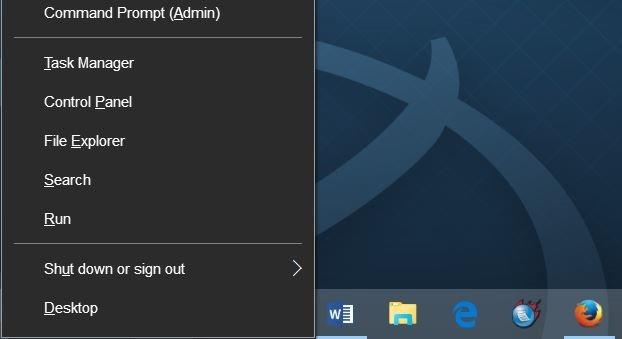
Krok 2:
Keď sa na obrazovke zobrazí ponuka napájania, stlačením klávesu U zobrazte možnosti, ako napríklad: Odhlásiť sa, Vypnúť, Reštartovať, Spánok alebo Hibernácia.
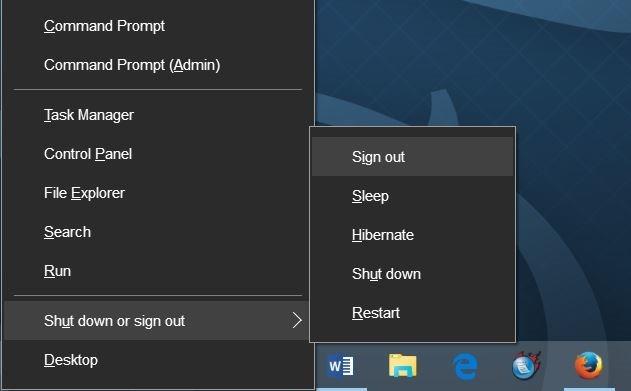
Krok 3:
Opätovným stlačením klávesu U vypnite počítač so systémom Windows 10.
Podobne, ak chcete reštartovať počítač so systémom Windows 10, nahraďte kláves U klávesom R, kláves H prepnite počítač so systémom Windows 10 do režimu dlhodobého spánku (režim dlhodobého spánku) a kláves S prepnite počítač so systémom Windows 10 do režimu dlhodobého spánku. Režim spánku (režim spánku).
2. Klávesová skratka Alt + F4
Krok 1:
Ak chcete vypnúť alebo spustiť počítač so systémom Windows 10, zatvorte všetky spustené programy a aplikácie.
Alebo ak chcete prepnúť počítač do režimu dlhodobého spánku alebo režimu spánku, stlačte kombináciu klávesov Windows + M , aby ste minimalizovali rozhranie všetkých spustených programov a aplikácií.
Krok 2:
Stlačte kombináciu klávesov Alt + F4 . Teraz na obrazovke uvidíte dialógové okno Vypnúť.
Poznámka: Na niektorých iných počítačoch so systémom Windows 10 musíte použiť kombináciu klávesov Alt + Fn + F4, aby sa zobrazilo dialógové okno Vypnúť.
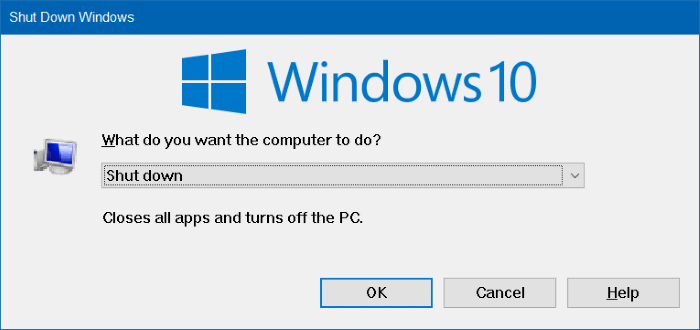
Krok 3:
Stlačením klávesu Enter vypnite počítač so systémom Windows 10.
Ak chcete zobraziť dialógové okno Reštartovať, Hibernácia alebo Uspať, pomocou klávesov so šípkami nahor a nadol vyberte požadovanú možnosť Reštartovať, Hibernácia alebo Uspať a stlačte kláves Enter.
3. Niektoré ďalšie spôsoby
Krok 1:
Stlačením klávesu Windows otvorte ponuku Štart.
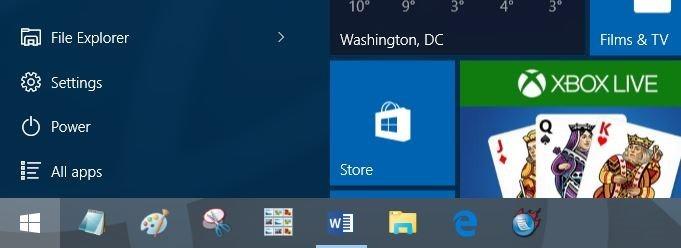
Krok 2:
Dvojitým stlačením klávesu so šípkou nahor vyberte možnosť Napájanie a potom stlačte kláves Enter.

Teraz na obrazovke uvidíte možnosti ako Spánok (režim spánku), Hibernácia (režim zmrazenia), Vypnúť (vypnutie) a Reštartovať (reštartovať počítač).
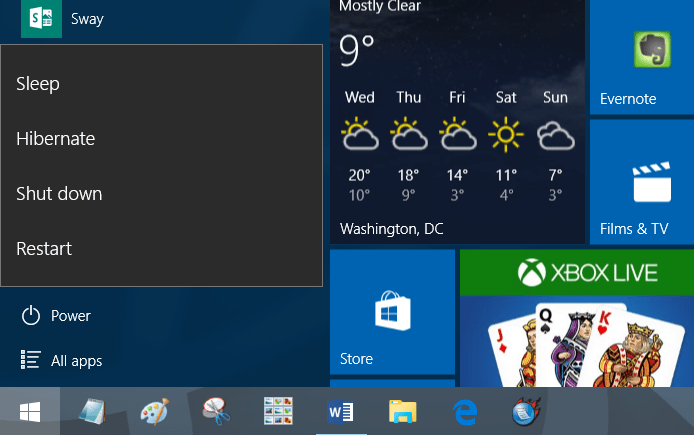
Krok 3:
Pomocou klávesov so šípkami nahor a nadol vyberte možnosť, ktorú chcete použiť, a potom stlačte kláves Enter na dokončenie.
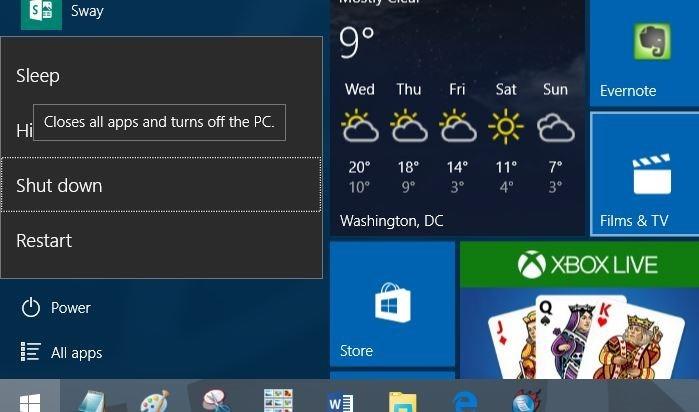
Pozrite si niekoľko ďalších článkov nižšie:
Veľa štastia!